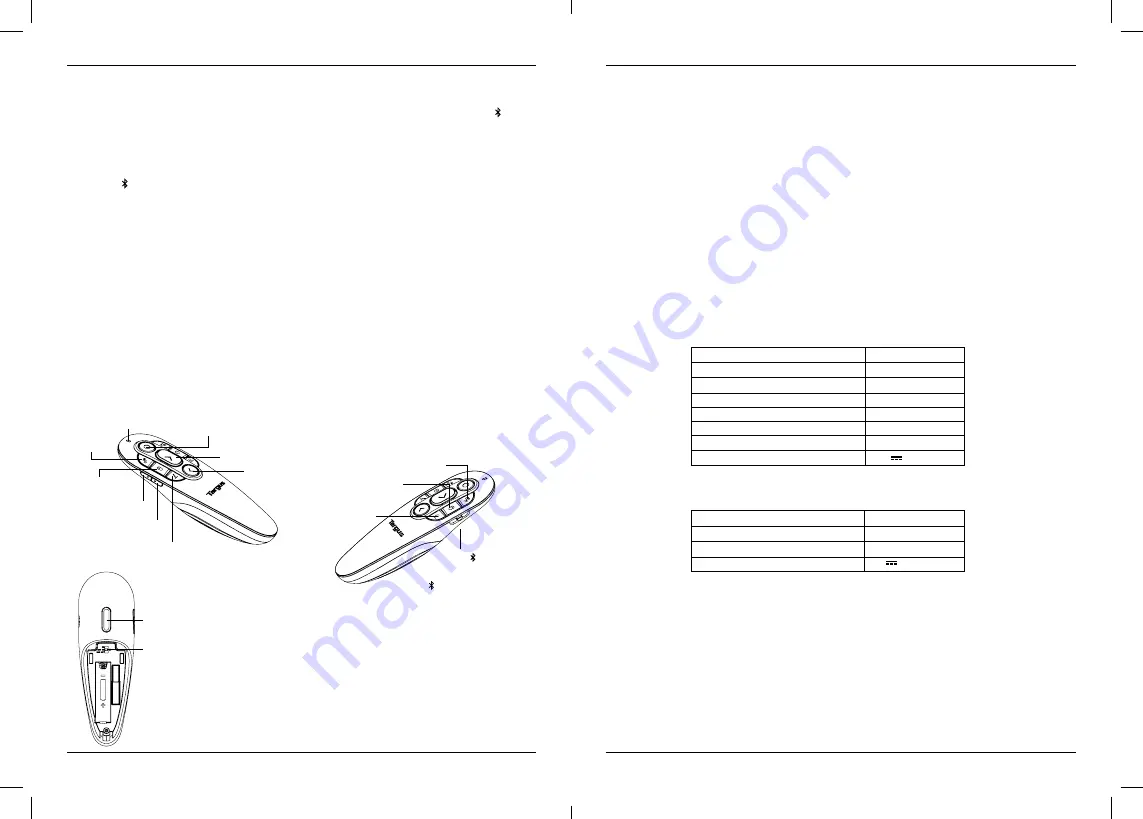
Targus Air Pointer
Targus Air Pointer
11
12
Vytvoření připojení pomocí Bluetooth
1. Na notebooku/počítači zapněte nastavení Bluetooth.
2. Zapněte ukazovátko v režimu Bluetooth. (zapněte napájení posunutím přepínače OFF/USB/ pravé
straně). Modrá LED dioda bude blikat po dobu 3 vteřin, když je přístroj znovu připojen.
3. Pokud modrá LED kontrolka bliká, přejděte na nastavení Bluetooth na notebooku/počítači a vyberte název
zařízení Bluetooth „Targus P38 Remote“.
4. Bluetooth prezentér je nyní připojen k notebooku/počítači.
5. Pokud proces párování trvá déle než 3 minuty a modrá LED kontrolka zhasne, vypněte vypínač („Vyp“ a
zpět na „ “). Postupujte podle kroku 3 nebo ručně stiskněte tlačítko „Zesílit“ + „Zeslabit“, počkejte, dokud
modrá LED kontrolka nezačne blikat a potom pokračujte krokem 3.
Opětovné připojení k notebooku/počítači
Pokud bylo nedávno k prezentéru připojeno Bluetooth zařízení, přejděte ke kroku 2 a prezentér opětovně
připojte k novému zařízení. Modrá LED kontrolka bude 3 sekundy blikat, dokud se zařízení nepřipojí.
Řešení problémů (připojení Bluetooth)
• Zkontrolujte, zda je baterie prezentéru dostatečně nabitá.
• Zkontrolujte, zda funkce Bluetooth na vašem notebooku/počítači řádně funguje.
• Ujistěte se, že váš notebook/počítač funguje správně.
• Indikátor napájení bliká červeně a znamená nízkou kapacitu baterie.
• Pokud je notebook/počítač připojen k jiným zařízením s Bluetooth, budete možná muset některá zařízení
odpojit dříve, než budete moci připojit prezentér.
• Pokud se prezentér stále nepřipojuje k vašemu notebooku/ počítači a v seznamu zařízení Bluetooth vidíte
několik položek „Targus P38 Remote“, možná budete muset odstranit všechny položky „Targus P38 Remote“
a pak stisknout tlačítko „Zesílit“ + „Zeslabit ” a vytvořit nové párování Bluetooth zařízení.
• Pokud není prezentér stále rozpoznán, zkontrolujte, zda je nainstalována správná verze softwaru. Ověřte,
zda je verze Windows a iOS kompatibilní.
Tlačítka a funkce
LED kontrolka
Tmavá
obrazovka
Další obrázek / vpřed
Předchozí obrázek/
zpět
Zesílit
Zeslabit
Spustit / vypnout
prezentaci
Pravé tlačítko
myši
Zrušit
(vše)
Laserové ukazovátko - pouze v MS PowerPoint
(držte tlačítko pro zobrazení červené tečky)
Tlačítko
OS
Zap/Vyp
bezdrátová myš
Levé
tlačítko
myši
Pero
(zapněte nejprve myš, pak
podržte tlačítko Pen pro
kreslení)
Vyp/USB/
VYPNOUT: Vypnutí myši
USB: Režim RF 2.4G
: Režim Bluetooth
(verze 4.2)
1.PC: Windows PPT
2.Mac KN: Mac OS Keynote
3.Mac PTT: Mac OS
Keynote ve výchozím nastavení skrývá ukazatel myši během prezentace. Pokud
byste chtěli ukázat ukazatel myši, budete muset povolit ukazatel myši podle
následujících kroků:
A) V nabídce Keynote vyberte „Preferences“
B) Na liště s nabídkou klikněte na ikonu „Prezentace“
C) V části „Interakce“ vyberte „Zobrazit ukazatel při použití myš nebo trackpad “
D) Uzavřete „Předvolby“
Ukazatel myši bude během prezentace aktivován.
Bezpečnostní opatření
• Laserové ukazovátko uchovávejte mimo dosah dětí.
• Jakékoliv pokusy o rozebrání, úpravy a opravy ukazovátka mohou představovat bezpečnostní riziko.
Odstraňování problémů
Jak postupovat v případě, že prezentér pracuje pomalu nebo občas nefunguje?
• Ujistěte se, prezentér používáte v maximální vzdálenosti 20 m od přijímače.
• Zvyšte vzdálenost mezi přijímačem prezentéru a základnou dalších bezdrátových zařízení.
• Vypněte ostatní bezdrátová zařízení a jejich základny, jež se nacházejí v blízkosti přijímače prezentéru.
• Vyměňte baterie.
Bezdrátový prezentér (AMP38)
Popis výrobku (pro Tchaj-wan)
Bezdrátový přijímač (AMP38R)
Frekvenční rozsah 2,4G
Frekvenční rozsah Bluetooth
Druh baterie
Efektivní rozsah 2.4G RF komunikace
Efektivní rozsah Bluetooth komunikace
Maximální EIRP výkon (dBm) 2.4G
Maximální EIRP výkon (dBm) Bluetooth
Rozsah
Frekvenční rozsah 2,4G
Rozhraní
Maximální EIRP výkon (dBm) 2.4G
Rozsah
2404MHz-2478MHz
2402MHz-2480MHz
Baterie AAA
max. 20 metrů
max. 10 metrů
94.77dBuV/m
-5.75dBm
1.5V 100mA
2404MHz-2478MHz
USB 1.1/2.0
81.73dBuV/m
5V 100mA








































